Het startscherm van uw Apple TV over meerdere Apple TV's

Als u meer dan één Apple TV in uw huishouden heeft, weet u waarschijnlijk hoe vervelend het is wanneer u Apple TV moet installeren apps meerdere keren op elk apparaat. Maar met de release van tvOS 11 is dat niet langer het geval.
GERELATEERD: Hoe je je Apple TV kunt updaten naar tvOS 11
Dankzij iCloud zullen alle Apple TV's die zijn aangemeld bij je Apple ID synchroniseren met elkaar. Dus als u een app downloadt op één Apple TV, zal het dezelfde app downloaden op al uw andere Apple TV's.
Houd er rekening mee dat dit alleen werkt voor de Apple TV 4 en de nieuwere Apple TV 4K-derde generatie Apple-tv's en ouder zijn hiervan vrijgesteld. In elk geval, als dit iets is dat je wilt doen, kun je dit als volgt laten gebeuren.
Begin met het openen van de app "Instellingen" op het startscherm van je Apple TV.
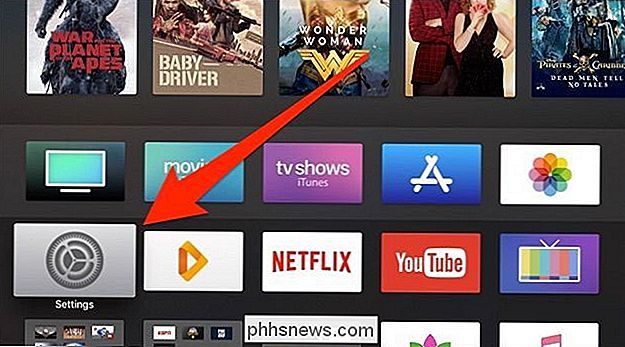
Klik op "Accounts" ".
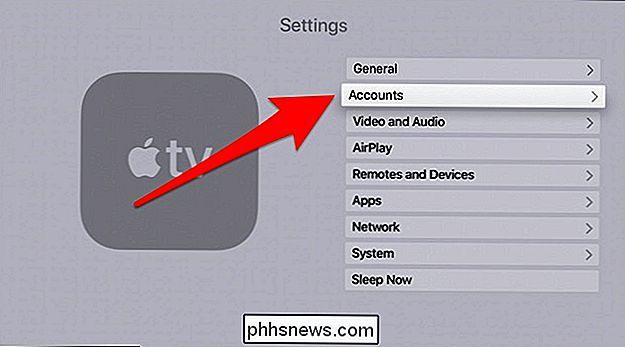
Selecteer" iCloud ".

Klik op" One Home Screen "om de functie in te schakelen.
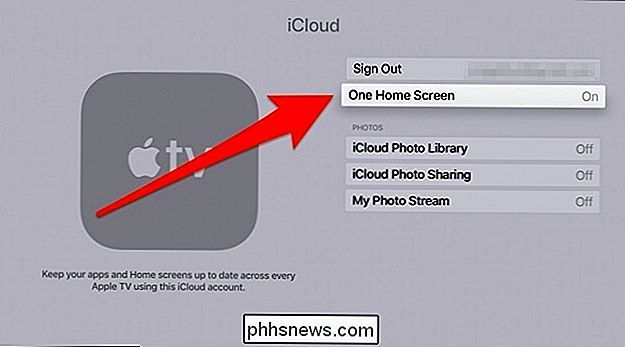
Dat is alles! Zodra u één startscherm hebt ingeschakeld, worden alle apps die u downloadt op één Apple TV ook gedownload op al uw andere Apple-tv's. Je huidige apps worden ook gesynchroniseerd met je andere Apple TV-kaders.

16 Finder-snelkoppelingen Elke Mac-gebruiker zou moeten weten
De Finder lijkt vrij eenvoudig, maar er zijn allerlei dingen verborgen net onder de oppervlakte. Of je nu bestanden wilt knippen en plakken of naar een bepaalde map wilt gaan, het gaat erom de juiste sneltoetsen voor het toetsenbord te kennen. GERELATEERD: De MacOS-zoeker minder laten zuigen We hebben manieren getoond om laat de Finder minder zuigen en allerlei macOS-sneltoetsen die je zou moeten gebruiken, maar laten we die ideeën combineren.

Waarom installeert elke pc-game zijn eigen kopie van DirectX?
DirectX maakt deel uit van het Windows-besturingssysteem. Dus waarom lijkt het erop dat elke pc-game die u installeert vanuit Steam, Origin of elders een eigen exemplaar van DirectX installeert? Wat is DirectX? DirectX is onderdeel van Microsoft Windows. Het is een groep API's (application programming interfaces) die ontwikkelaars kunnen gebruiken voor 3D-graphics, video, multimedia, geluid en gamepad-functies op Windows.



